Google non ha mai avuto un grande successo con le app di messaggistica istantanea tanto che di recente l’azienda di Mountain View ha finito per investire su Messaggi, l’app che fino a oggi è stata utilizzata per gestire i quasi defunti SMS e gli MMS, ormai da tempo passati “nel dimenticatoio”. Google Messaggi presto abbraccerà l’utilizzo del protocollo RCS (Rich Communication Services): indipendentemente dall’adesione degli operatori di telecomunicazioni, l’applicazione consentirà di inviare e ricevere messaggi ricchi di contenuti e file multimediali usando, quando possibile, le reti di telefonia mobile ma anche reti dati e connessioni WiFi: RCS, l’evoluzione degli SMS sarà sostenuta direttamente da Google.
Sul versante delle videoconferenze, mentre Hangouts non è riuscita a “sfondare”, Google ha ottenuto un buon successo con le soluzioni aziendali (Meet e Chat) ma soprattutto con l’app Duo.
Google Duo ha superato il miliardo di download dal Play Store ed è rapidamente divenuta una delle applicazioni più utilizzate e apprezzate dagli utenti.
Nell’articolo Videoconferenza, come organizzarla con i servizi Google abbiamo esaminato l’intera offerta di Google per effettuare videochiamate, sia in ambito privato che professionale, rimarcando le principali differenze tra i vari servizi.
Che cosa rende Google Duo davvero differente rispetto ai concorrenti
Tanti sono i vantaggi che hanno permesso a Google Duo di diventare velocemente un’applicazione di successo.
Innanzi tutto, Duo è un’app cross-platform: diversamente rispetto ad Apple FaceTime, compatibile solo con i dispositivi iOS, la proposta di Google funziona su Android e iOS oltre che su qualunque browser web. Basta quindi un notebook o un convertibile con microfono e telecamera integrati per usare Google Duo.
Duo, inoltre, è molto semplice da utilizzare: di base è sufficiente usare qualunque numero telefonico mobile ma si possono usare anche gli account Google. Addirittura, si può effettuare un test di Duo avviando una chiamata mentre si è connessi al proprio account Google su un PC desktop o un notebook: gli altri dispositivi indicheranno la chiamata in arrivo.
L’applicazione, inoltre, integra un solido algoritmo per l’ottimizzazione dinamica della qualità delle conversazioni audio e video: a seconda della banda disponibile, Duo adatta automaticamente il flusso trasmesso in rete. Inoltre, è capace di mantenere attiva la comunicazione passando da una rete all’altra, ad esempio dalla Wi Fi di casa o dell’ufficio alla rete mobile.
Come risoluzione, Google Duo effettua di default chiamate 720p, con i flusso dati che viene opportunamente compresso usando un mix di tecnologie opensource e standard proprietari come WebRTC. Inoltre, adotta la crittografia end-to-end in maniera tale che le informazioni scambiate tra gli interlocutori non possano essere in alcun modo modificate durante il tragitto.
Google Duo consente di ricevere ed effettuare videochiamate (da 2 a 8 interlocutori, quindi anche di gruppo), stabilire e ricevere chiamate solo audio, inviare messaggi audio/video. Inoltre, l’applicazione utilizza la modalità Toc toc (knock knock in inglese) per impostazione predefinita: quando si effettua una chiamata, l’utente “dall’altro capo” vedrà il flusso video dell’utente prima ancora di rispondere. Stessa cosa allorquando si ricevessero chiamate da parte di altri utenti.
Le cose da sapere su Google Duo
Una volta scaricato e installato (versione Android e iOS), Google Duo è immediatamente operativo. Nel dialer e nell’app Contatti, compariranno subito le voci Videochiamata Duo e Chiamata vocale Duo per tutti i contatti che sono utenti dell’applicazione.
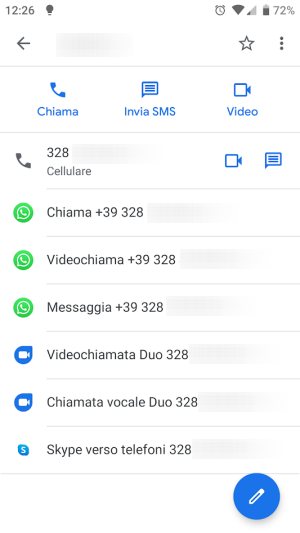
La prima volta che si avvia Duo, si può toccare sulla casella Cerca contatti o chiama: i soggetti indicati nella sezione Connettiti a Duo sono coloro che hanno già installato l’applicazione di Google; più sotto, in corrispondenza di Invita a utilizzare Duo, l’elenco di coloro che ancora non usano l’app.
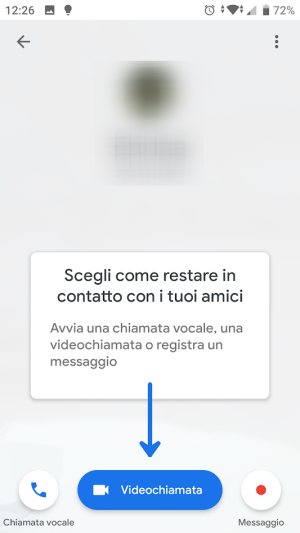
Toccando su Crea gruppo si possono definire fino a 7 contatti tra i quali si vuole avviare una videoconferenza.
Scegliendo invece un unico contatto e agendo sugli elementi nella parte inferiore della schermata, è possibile avviare una chiamata vocale, una videochiamata o registrare un messaggio audio/video da trasmettere.
Optando per l’invio di un messaggio, si possono addirittura applicare filtri ed effetti in tempo reale, direttamente sul flusso video acquisito dalla fotocamera frontale o posteriore del telefono.
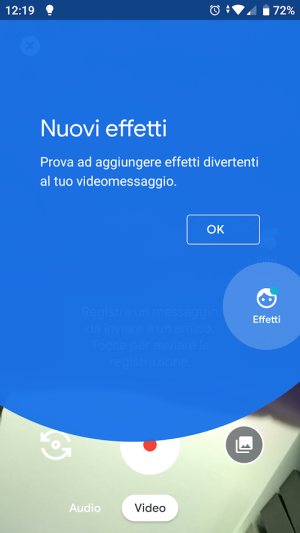
Durante le chiamate è disponibile anche una correzione automatica che migliora la resa del video in condizione d’uso di scarsa luminosità.
Per default, inoltre, quando l’utente non stesse adoperando una connessione WiFi, Google Duo cercherà di ridurre il quantitativo di dati consumato. Se si disponesse di un piano dati “generoso”, è possibile portarsi nelle impostazioni e disattivare manualmente la modalità risparmio dati.
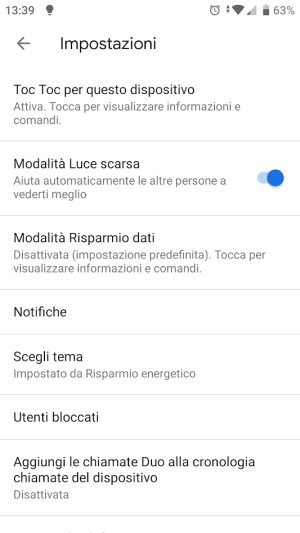
Se non si volesse mostrare il proprio flusso video prima che gli interlocutori rispondano alle chiamate, è possibile portarsi in Toc toc per questo dispositivo e disattivare l'”interruttore” corrispondente.
Dopo aver effettuato qualche chiamata, sui dispositivi Android è possibile tenere premuto sull’icona di Google Duo così da creare una “scorciatoia” sulla schermata Home che consenta di avviare rapidamente una videochiamata o una chiamata con uno specifico contatto: Collegamenti Android: cosa sono e come si usano.
Dicevamo che Google Duo è utilizzabile anche da browser web previo conferimento dell’autorizzazione per l’utilizzo di fotocamera e microfono.
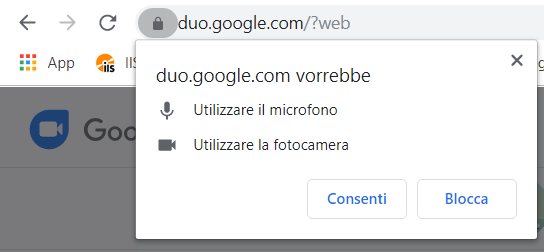
Google Duo si configura quindi come un ottimo strumento per parlare con eventuali collaboratori mentre si stanno usando i propri PC desktop e notebook, in ufficio così come in mobilità. Utilissimo quindi anche per gestire chiamate di gruppo e fare il punto sullo stato di avanzamento di un progetto.
Mentre per ottenere il flusso video dell’interlocutore sempre in primo piano sui dispositivi mobili Android 8.0 (e successivi) basta premere il tasto Home (modalità PiP, Picture in Picture), purtroppo non è possibile mantenere il video in primo piano mentre si passa a un’altra scheda del browser o finestra del sistema operativo. Il bello è che il comando Picture in Picture compare cliccando con il tasto destro del mouse sul riquadro contenente il flusso video del chiamante ma non sul flusso video proveniente dai propri contatti (maggiori informazioni sulla funzionalità introdotta in Chrome: Picture in picture YouTube con Chrome 70: come si attiva).
Il browser può essere comunque configurato in maniera tale da mostrare le notifiche: in questo modo, anche con la scheda di Google Duo chiusa all’interno del browser, si vedrà comparire un riquadro con la richiesta in ingresso.
Attivando la visualizzazione delle notifiche con Chrome su più PC, tutti mostreranno la stessa informazione al momento dell’arrivo di una nuova chiamata.
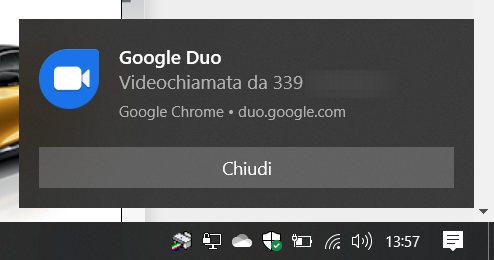
Orientando lo smartphone in orizzontale (modalità landscape), anche su desktop e notebook il flusso verrà automaticamente ruotato di 90 gradi (funzionalità particolarmente utile sugli schermi dei PC). Peccato però che, almeno allo stato attuale, ruotando di nuovo il telefono in modalità portrait il flusso video non venga ancora ruotato.
Anche dalla versione web di Google Duo, è possibile ruotare il flusso video e trasmetterlo in landscape (icona Invia video in orizzontale).
Infine, indipendentemente dalla tipologia di dispositivo utilizzato, si può mostrare il video delle chiamate a pieno schermo.
Da ottobre 2019 Duo può essere combinato anche con Google Home: si può quindi chiamare casa dal dispositivo mobile oppure usare i comandi vocali per interagire con l’assistente digitale.
/https://www.ilsoftware.it/app/uploads/2023/05/img_20357.jpg)
/https://www.ilsoftware.it/app/uploads/2025/12/errori-digitazione-tastiera-ios-iphone.jpg)
/https://www.ilsoftware.it/app/uploads/2025/12/ritorno-windows-phone.jpg)
/https://www.ilsoftware.it/app/uploads/2023/07/Apple-Logo-bianco-nero-luce.jpg)
/https://www.ilsoftware.it/app/uploads/2025/12/jolla-phone-2025-2026.jpg)